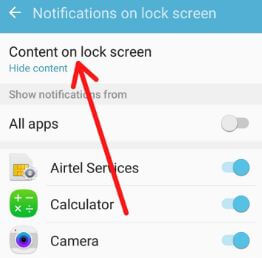So verbergen Sie Benachrichtigungen über Sperrbildschirme Pixel XL und Pixel
Hier erfahren Sie, wie Sie den Sperrbildschirm ein- oder ausblendenBenachrichtigungen Pixel XL und Pixel. Standardmäßig werden Warnungen und stille Benachrichtigungen auf dem Sperrbildschirm in Ihrem Google Pixel & Pixel XL mit Android 10 angezeigt. Sie können vertrauliche Benachrichtigungen auf dem Sperrbildschirm vor Ihrem Pixel ausblenden. Deaktivieren Sie außerdem App-Benachrichtigungen einzeln, um Benachrichtigungen vom Sperrbildschirm in Google Pixel und Pixel XL auszublenden. Alle Benachrichtigungen werden auf dem Startbildschirm ausgeblendet und gesperrt. Um Benachrichtigungen anzuzeigen, müssen Sie diese App auf Ihrem Gerät öffnen.
- So umgehen oder entsperren Sie Pixel 3 ohne Passwort / Mustersperre / PIN-Nummer
- Festlegen oder Ändern von Standard-Apps für Pixel & Pixel XL
- So deaktivieren Sie App-Benachrichtigungen für Galaxy S20, S20 Plus und S20 Ultra
So zeigen Sie Benachrichtigungen auf dem Sperrbildschirm an / verbergen sie Google Pixel und Pixel XL
Führen Sie die folgenden Schritte aus, um die Benachrichtigungen auf dem Sperrbildschirm in Google Pixel und Pixel XL unter Android 10 zu ändern.
Schritt 1: Gehe zu die Einstellungen.
Schritt 2: Zapfhahn Apps & Benachrichtigungen.
Schritt 3: Zapfhahn Benachrichtigungen.
Schritt 4: Scrollen Sie nach unten und tippen Sie auf Benachrichtigungen auf dem Sperrbildschirm unter dem Sperrbildschirmbereich.
Schritt 5: Wählen aus den oben angegebenen Optionen.
Alternativer Weg:Tippen und halten Sie die Leerstelle auf dem Pixel-Startbildschirm> Starteinstellungen> Benachrichtigungspunkte> Benachrichtigungen auf dem Sperrbildschirm> Wählen Sie eine Option aus
So verbergen Sie sensible Inhalte vor dem Sperrbildschirm Google Pixel und Pixel XL
Einstellungen> Apps & Benachrichtigungen> Benachrichtigungen> Ausschalten “Sensible Benachrichtigungen”Unter dem Sperrbildschirmbereich
So verbergen Sie sensible Benachrichtigungen vor dem Sperrbildschirm Pixel XL und Pixel
Schritt 1: Gehe zu die Einstellungen.
Schritt 2: Zapfhahn Anzeige.
Schritt 3: Zapfhahn Fortgeschrittene.
Schritt 4: Scrollen Sie am Ende nach unten und tippen Sie auf Bildschirmanzeige sperren.
Schritt 5: Zapfhahn Bildschirm sperren unter dem Abschnitt Was soll angezeigt werden?
Schritt 6: Wähle aus Zeigen Sie vertrauliche Inhalte nur an, wenn sie entsperrt sind, oder zeigen Sie überhaupt keine Benachrichtigung an um Benachrichtigungsinhalte vom Pixelsperrbildschirm auszublenden.
So deaktivieren Sie App-Benachrichtigungen für Pixel und Pixel XL
Dadurch wird verhindert, dass die Benachrichtigungen dieser App auf Ihrem Pixelsperrbildschirm und Startbildschirm angezeigt werden. Öffnen Sie die jeweilige App, um empfangene Benachrichtigungen anzuzeigen.
Einstellungen> Apps & Benachrichtigungen> Alle Apps anzeigen> App aus Liste auswählen> Benachrichtigungen> Deaktivieren Sie "Benachrichtigungen anzeigen".
Das ist alles.Fanden Sie die oben genannten Methoden hilfreich, um Benachrichtigungen zum Sperrbildschirm des Pixel XL-Telefons anzuzeigen oder auszublenden? Teilen Sie uns Ihre Meinung im unten angegebenen Kommentarbereich mit. Vergessen Sie nicht, mit anderen zu teilen, wenn Sie es hilfreich fanden.